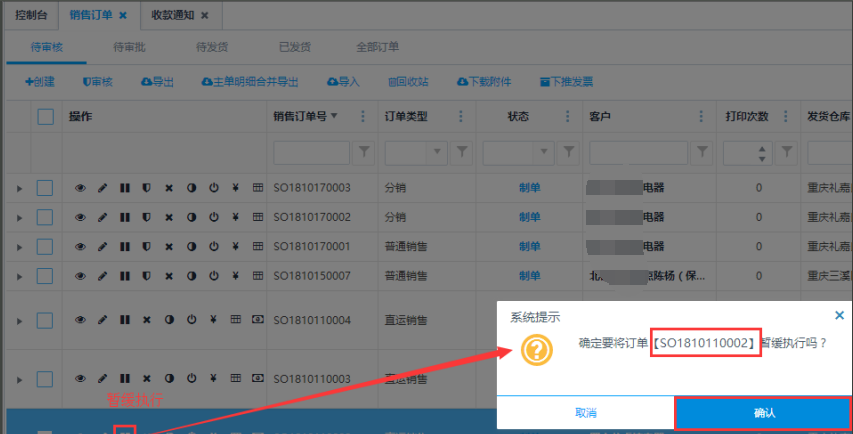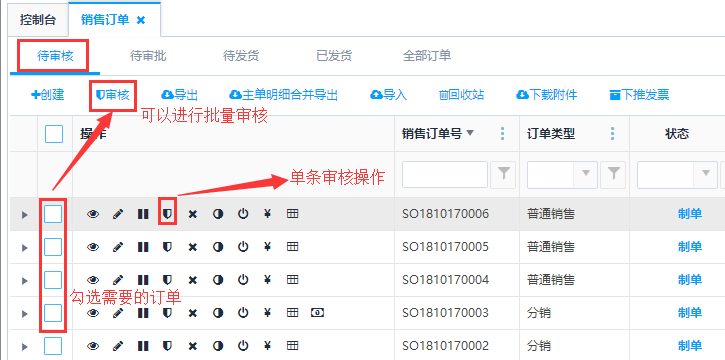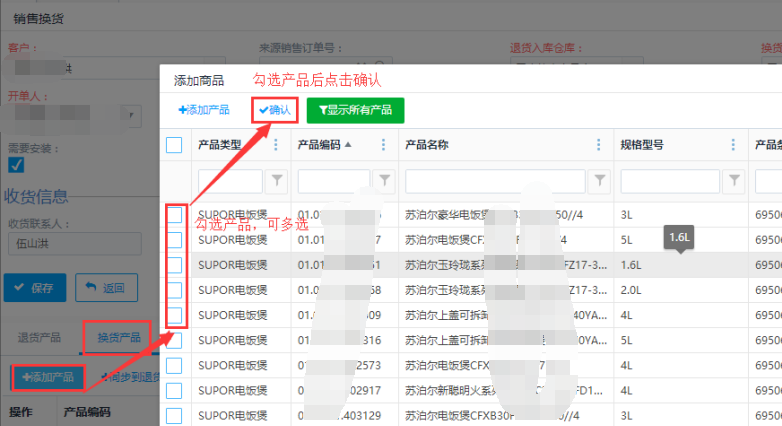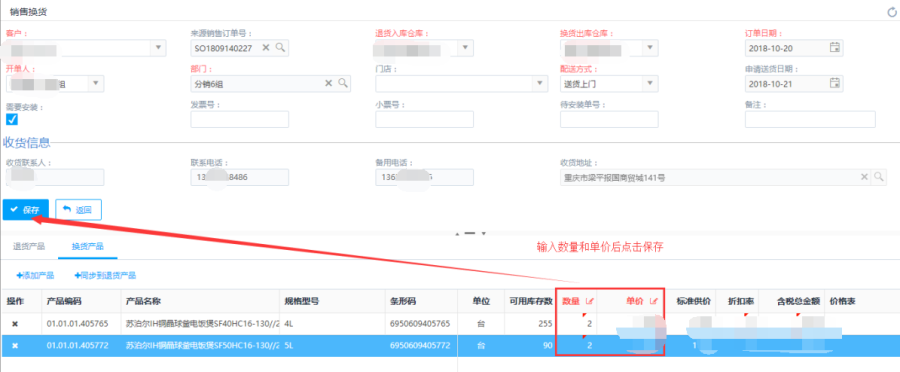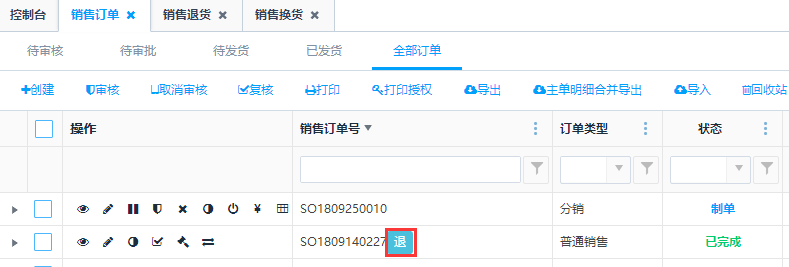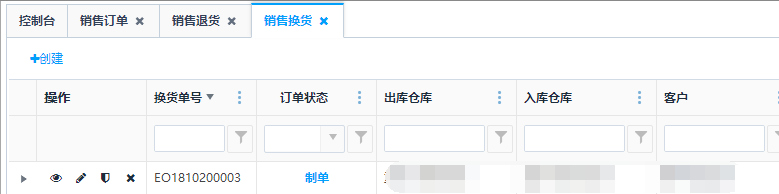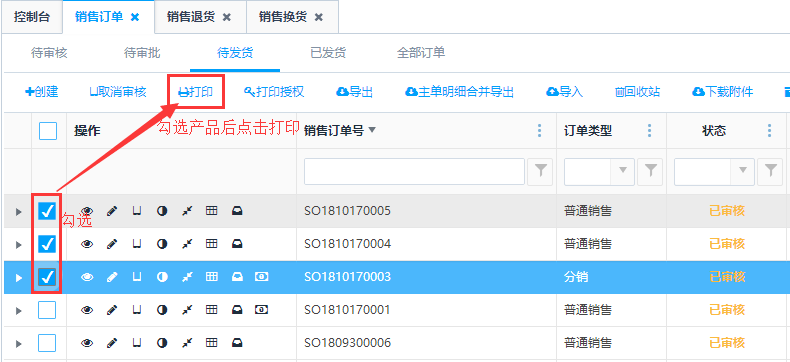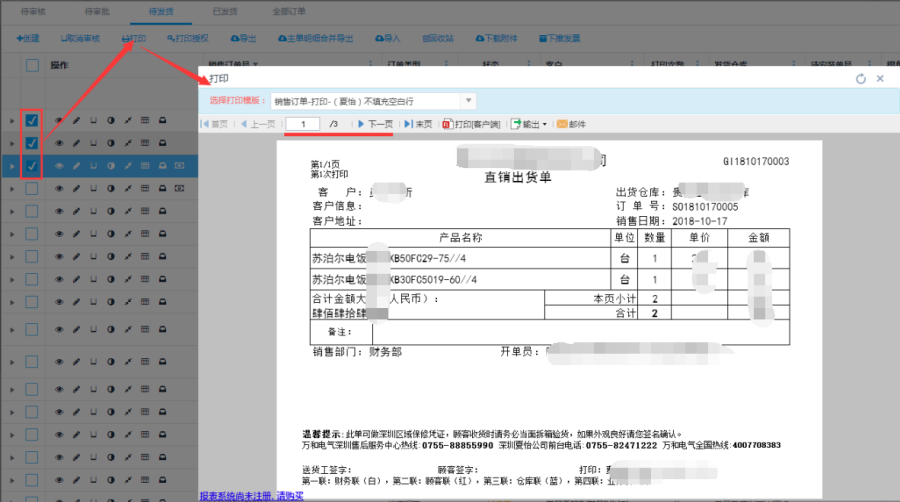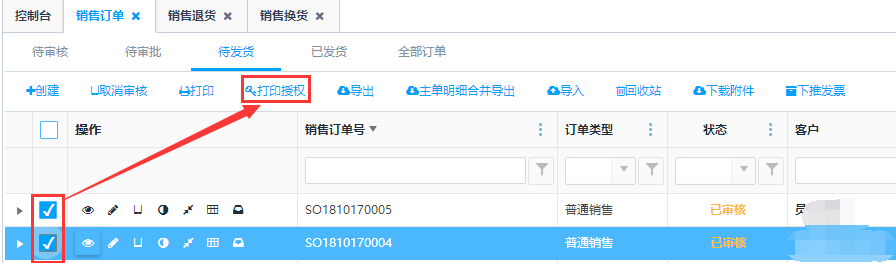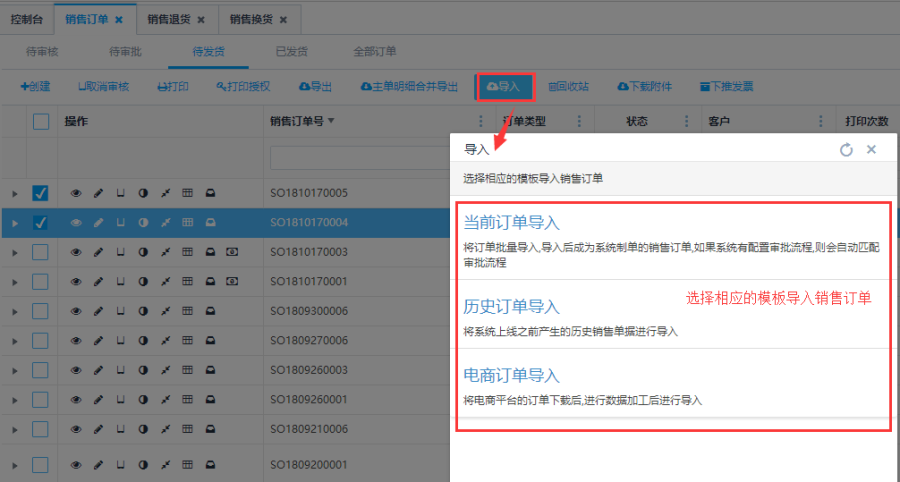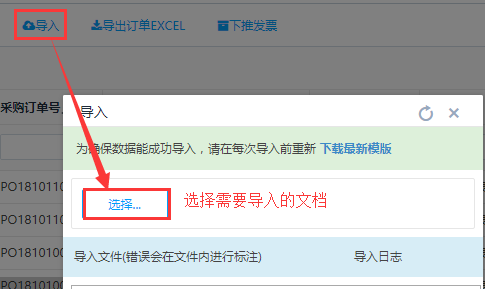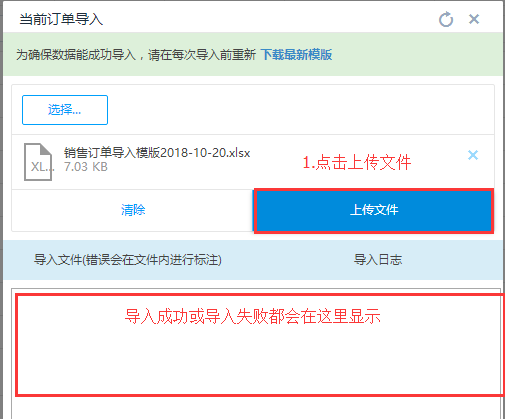| Float_toc | ||
|---|---|---|
|
访问路径:进销存—销售—销售订单
销售订单中包含了普通销售、分销和直运销售的销售单,生成销售订单方式包括:手动创建、采购订单下推、销售换货生成、导入生成和销售订单复制生成等方式。
【温馨提示】
...
- 已红冲状态的销售订单,点击操作栏中的<编辑>按钮,只能查看订单详情信息。
暂缓执行
制单状态下的销售订单,可在操作栏点击<暂缓执行>按钮,对订单进行暂缓执行操作。暂缓执行后单据状态显示"暂缓执行",该单据可以延期处理,在全部订单中查看
审核/批量审核
制单状态下的销售订单,可在操作栏点击<审核>按钮,对订单进行审核;也可以勾选左边的多选框后点击列表上方<审核>按钮进行批量审核。
注:制单状态下的直运销售不能做审核操作。
...
第四步:确认退货产品和换货产品的数量和单价,点击<保存>按钮,保存成功后销售订单单号后面显示"退"字并且在销售换货单中生成一条制单状态的销售换货记录。(从进销存-销售-销售换货处查看)
打印
第一步:在左侧多选框,选中销售订单,再点击列表上方<打印>按钮后弹出打印框。
注:可以选择多条订单记录进行批量打印。
第二步:打印预览界面点击<打印客户端>或<打印>,完成订单打印操作。
【温馨提示】
- 打印界面的输出:可以根据PDF、Excel、word、image进行导出并且导出当前打印界面格式
- 批量打印:选择多条记录打印,打印界面可以的点击下一页查看。
- 打印审核或者已完成状态的单据才有数据。
打印授权
当单据超过限定的打印次数后,想再次打印时,勾选需要的单据后然后点击<打印授权>后方可打印。
导入
当销售订单数量多的时候可导入数据并且批量创建销售订单。
第一步:点击<导入>按钮,跳转到相应的导入模板界面:
第二步:选择相应的模板导入销售订单,例如:选择【当前订单导入】,跳转到导入界面,然后点击【下载最新模板】,下载最新模板后按模版格式进行数据维护:
第三步:点击<选择>,选择保存的文件。
第四步:点击<上传文件>,完成导入。
...